Kako šifrirati PDF uz PDFelement zaštitu lozinkom + groovyGiveaway!
Zaštita PDF-a lozinkom jedna je od najvažnijihosnovne korake koje možete poduzeti kako biste spriječili da osjetljive informacije padnu u pogrešne ruke. PDF enkripcija ima smisla za porezne obrasce, medicinske podatke i druge dokumente koje je potrebno strogo kontrolirati. U našem prethodnom vodiču pokazali smo vam kako zaštititi PDF datoteke lozinkom u sustavu Windows i MacOS pomoću nekih besplatnih (ish) rješenja. Danas ću vam pokazati detaljniju metodu zaštite lozinke u PDF-u koristeći Wondershare PDFelement. Pomoću PDFelementa možete spriječiti korisnike da otvaraju PDF bez lozinke, ali možete i ograničiti uređivanje i ispis s malo više preciznosti od metoda koje smo vam pokazali prije. PDFelement je dostupan za Windows i Mac, ali prikazat ću vam verziju sustava Windows.
Šifriranje PDF-a u PDFelementu (PDF-ovi zaštićeni lozinkom)

Kada dodate lozinku u PDF, eto i višifrirajući ga. To znači da, čak i da je netko na neki način zaobišao upit za unos lozinke, ne bi mogao dešifrirati sadržaj bez da je prethodno unesete. Dodavanje lozinke u postojeći PDF u PDFelementu je jednostavno.
- Otvorite PDF u PDFelementu i kliknite na Zaštititi kartica.
- Klik Lozinka.

- U Sigurnost lozinke u dijaloškom okviru omogućite opciju "Zahtijevaj lozinku za otvaranje dokumenta" stavljanjem potvrdnog okvira u okvir.
- Unesite lozinku u Lozinka polje i potvrdite ga u Potvrdi lozinku polje.
- Klik u redu.
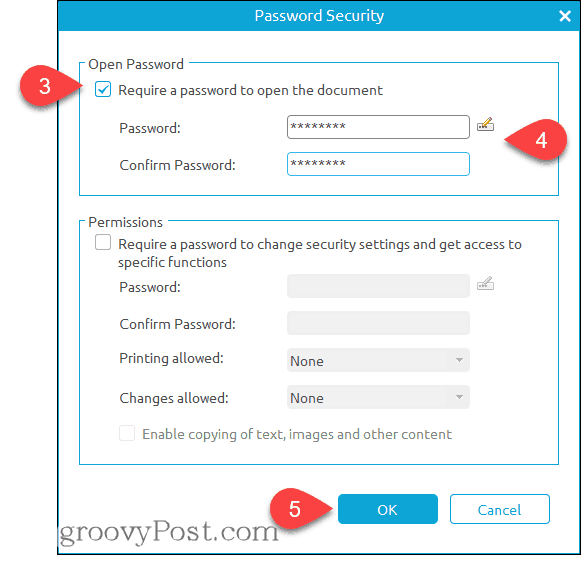
Gotovo. Kad netko otvori PDF u bilo kojem programu, tražit će se da unese lozinku.
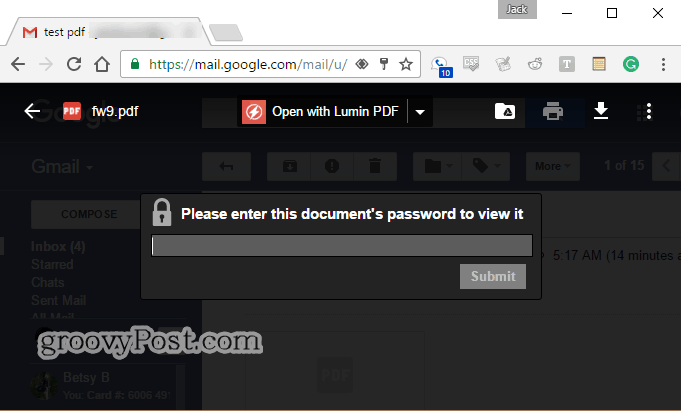
PDFelement PDF ograničenja
Možete ograničiti uređivanje i ispis PDF-a umjesto ili pored kriptiranja vašeg PDF-a koristeći isti Sigurnost lozinke dijalog. To je korisno ako želite nekome poslati uzorku brošure, ali ne dajete joj autorska prava ili ako imate standardni obrazac za koji ne želite da ga itko mijenja.
- Od Sigurnost lozinke dijalog (Zaštititi > Lozinka), idite na dozvole odjeljku i omogućiti "Zahtijevajte lozinku za promjenu sigurnosnih postavki i pristup određenim funkcijama."
- Unesite lozinku i potvrdite je u odgovarajuća polja.

- Izmijenite postavke onako kako smatrate prikladnim. Klik u redu kad završite. - Ovo su vaše mogućnosti:
- Ispis je dopušten: Odabrati od nijedan, Niska razlučivost, ili Visoka rezolucija.
- Dopuštene su promjene: Odabrati od Umetanje, brisanje i rotiranje stranica; Ispunjavanje datoteka obrazaca i potpisivanje; Komentiranje, popunjavanje obrazaca i potpisivanje; Bilo koje osim stranica za izdvajanje.
- Omogući kopiranje teksta, slika i drugog sadržaja: Omogući ili onemogući.
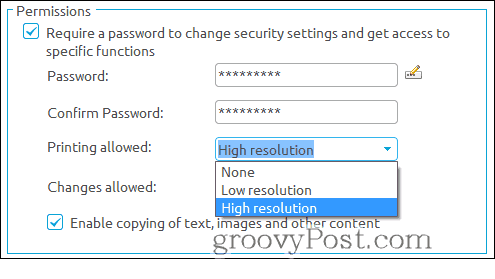
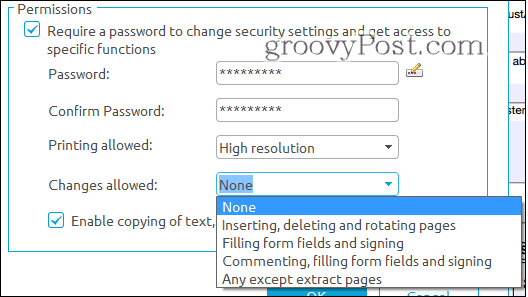
Dozvole i ograničeno uređivanje su različitiod šifriranja čitavog PDF-a. Također je manje siguran. Većina programa poštovat će dopuštenja koja ste postavili. Na primjer, kad onemogućite ispis u PDF-u i otvorite ga u programu Microsoft Edge, otisak opcija je siva.
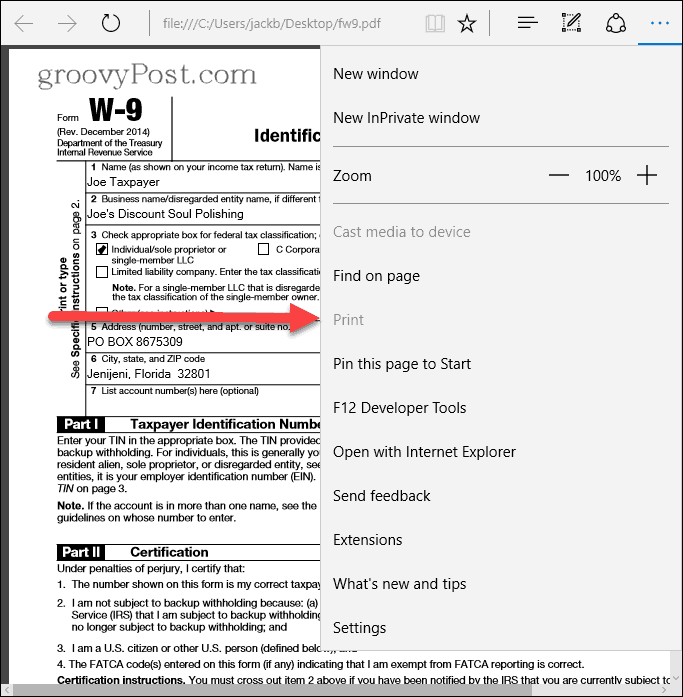
Zaporka koju ste unijeli u odjeljak dopuštenjaodnosi se samo na promjenu ovih ograničenja u podržanom programu (kao što su PDFelement i Adobe Acrobat). Ne morate unositi zaporku da biste vidjeli datoteku, tako da to znači da bi netko utvrdio da bi mogao zaobići te postavke. U stvari, Wondershare čini program koji uklanja PDF ograničenja pod nazivom Wondershare PDF Password Remover. Da budemo jasni, programi poput Wondershare PDF Password Remover neće vam dopustiti da ispucate šifrirani PDF - i dalje ćete morati znati lozinku da biste pristupili datoteci ako ste cijelu stvar zaštitili lozinkom. Ali ako ste postavili ograničenja samo u odjeljku s dopuštenjima, vaš PDF nije šifriran.
Upravljanje lozinkom
Wondershare PDFelement ima upravljanje lozinkomznačajka koja vam omogućuje pohranu lozinki za lak pristup šifriranim i zaštićenim lozinkom datotekama. Na primjer, recimo da radite u uredu koji uvijek kriptira lozinke pomoću određene lozinke. Ili možda postoji određena zaporka koja se koristi za zaposlenike na određenoj razini ili korisnike koji imaju određenu potrebu za znanjem (NTK). U polje možete unijeti najviše tri lozinke Upravljanje lozinkom dijaloški okvir tako da se automatski unose kada otvorite PDF zaštićen lozinkom u PDF-u. Tako ćete se uštedjeti od upisivanja i ponovno tipkanja složenih lozinki.
- Kliknite gumb Zaštititi kartica.
- Klik Upravljanje lozinkom.
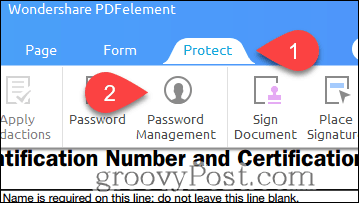
- Unesite do tri lozinke i kliknite u redu.
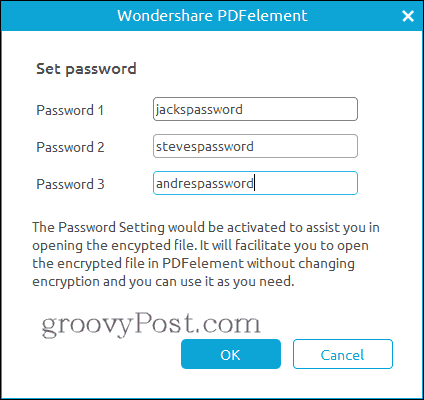
Kada otvorite PDF dokument zaštićen lozinkom, nećete biti upitani da unesete zaporku (sve dok je jedna od tri u postavkama upravljanja lozinkom). Razmotrite to kao PDF privjesak za ključeve.
Cijeli pregled Wondershare PDFelement
Ako vam ovaj program izgleda poznato, to je zato što smo ga prethodno pregledali na groovyPost. Pogledajte: WonderShare PDFelement Review: Lagana, potpuno opremljena Adobe Acrobat Alternativa.
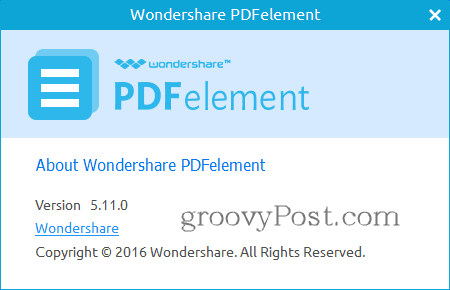
Želim to napomenuti otkad smo zadnji put pregledaliPDFElement, Wondershare je objavio ažuriranje. Pregledali smo PDFelement verzije 5.10.1 za Windows. Najnovije je PDFelement verzije 5.11.0 za Windows. Nove značajke i poboljšanja uključuju:
- OCR i skeniranje
- Promijenite postavku DPI u veću razlučivost kad izvodite OCR na jednom skeniranom PDF-u.
- Izvršite OCR samo na odabranoj stranici.
- Dodatna podrška OCR jezika za švedski, finski, danski i norveški.
- Zaustavite i nastavite s preuzimanjem OCR dodatka.
- Skupni OCR više skeniranih PDF datoteka.
- Uređivanje i pregled PDF-ova
- Pomicanje predmeta tipkama sa strelicama.
- PDF oznake zadano se prikazuju kada je opcija prikaza postavljena u automatski način rada.
- Poboljšana podrška za promjenjivi tekst u PDF datotekama.
- Poboljšane performanse za značajke uređivanja s većom točnošću i brzinom.
- Ispravci programskih pogrešaka i ostale manje izmjene
Još jedna stvar ... to je groovyGiveaway!
PDFelement je zvjezdani alat za uređivanje PDF-a kojivodi vas iznad onoga što vam besplatni PDF uređivači dopuštaju. Po cijeni od 69,95 USD (bez OCR-a) ili 89,95 USD (s OCR-om), mnogo je povoljnija opcija od Adobe Acrobat-a, što je alternativa koju toplo preporučujem uredima i malim tvrtkama.
Ali…
Ne bi li bilo sjajno kada biste ga mogli dobiti besplatno? Ako ste 1 od 8 sretnih groovyPost čitatelja, možete! Dajemo osam punih licenci za Wondershare PDFelement besplatno. Za ulazak samo pošaljite članak na Twitteru uz hashtag #groovygiveaway. Prvih osam čitatelja koji retitiraju članak dobit će besplatnu licencu za PDFelement.
Kliknite ovdje kako biste retitirali ovaj članak i unesite poklon. Prvih osam čitatelja koji će ponovo pohraniti ovaj post dobit će besplatnu kopiju PDFelementa.










Ostavite komentar